【裏ワザ】クレカなしでYouTubeメンバーシップに登録する方法
YouTubeメンバーシップに加入したいものの、クレジットカードを保有していない方も中にはいるでしょう。
そうした場合に便利な裏ワザとして「バーチャルプリペイドカード」を利用するものがあります。一例としてスマートフォンから簡単に発行できるVisaのバーチャルプリペイドカード「Kyash(キャッシュ)」を利用して、YouTubeメンバーシップに登録する方法を解説します。クレジットカードがなくともプリペイドカードの残高はコンビニなどで入金できるため非常に便利です。
なお、解説画像には筆者のiPhoneの画面を利用していますが、Android端末でもほぼ同様の手順となります。
Kyashをインストールしてカード発行
まず、Kyashアプリをスマホにインストールします。
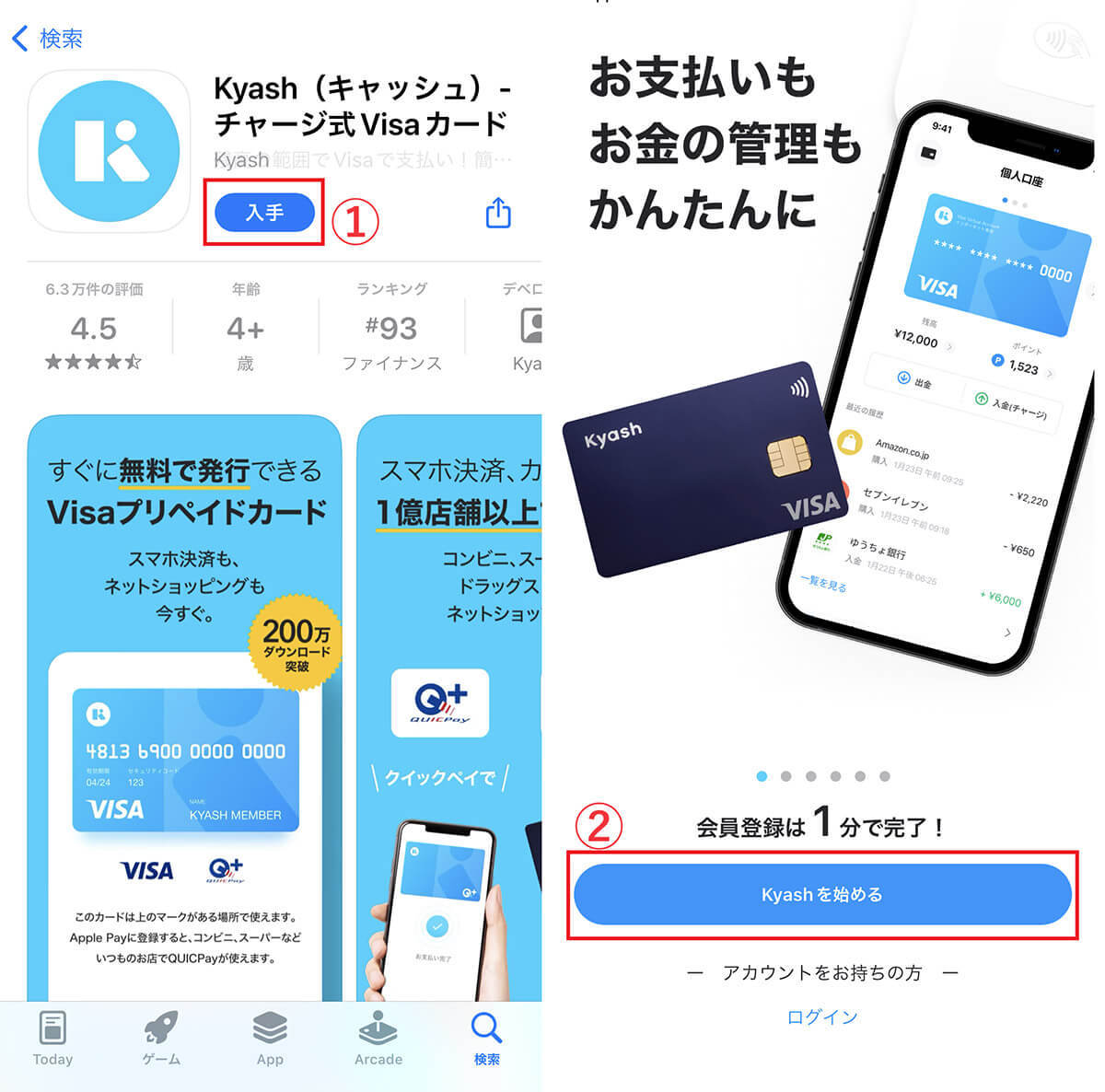
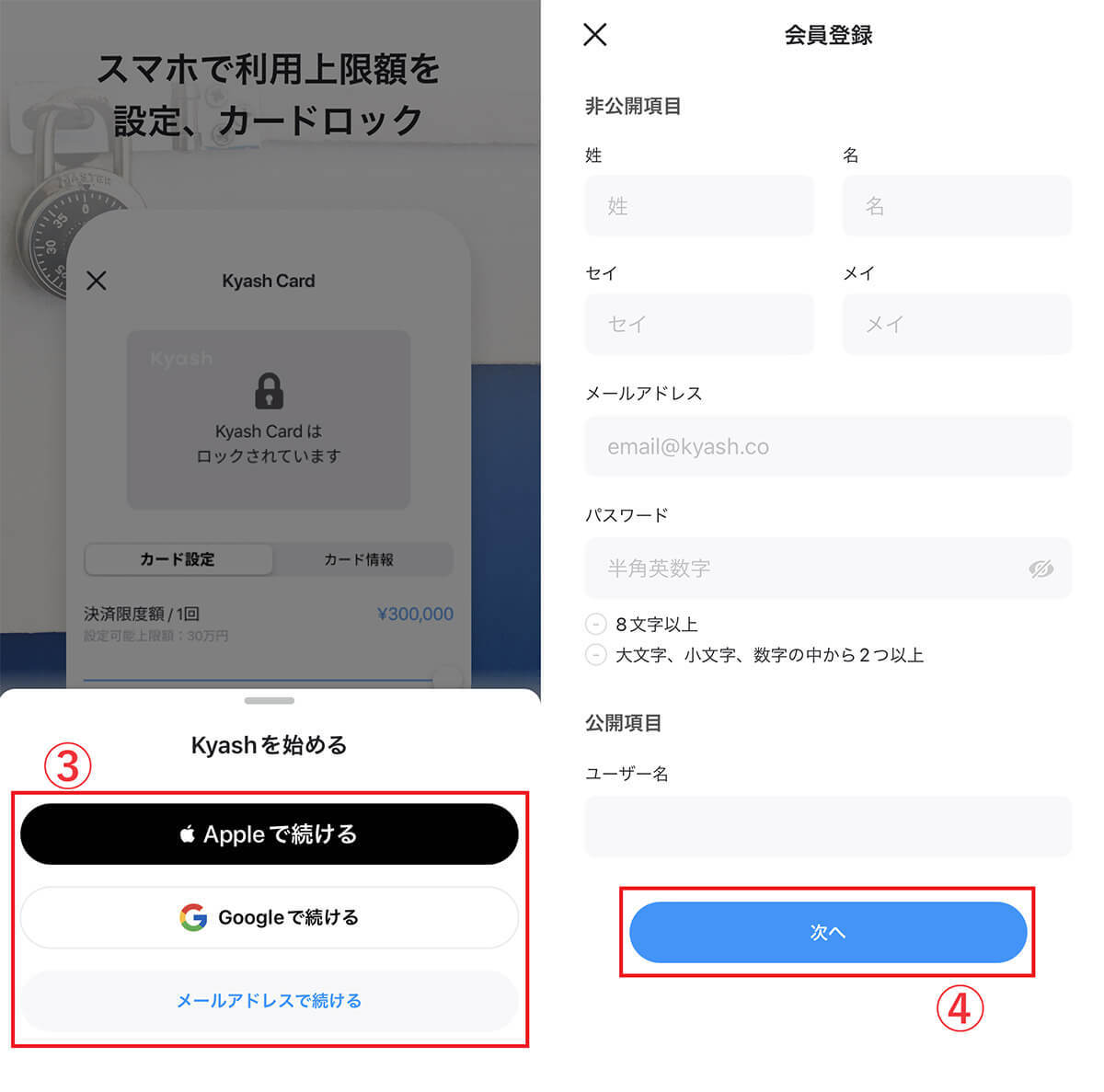
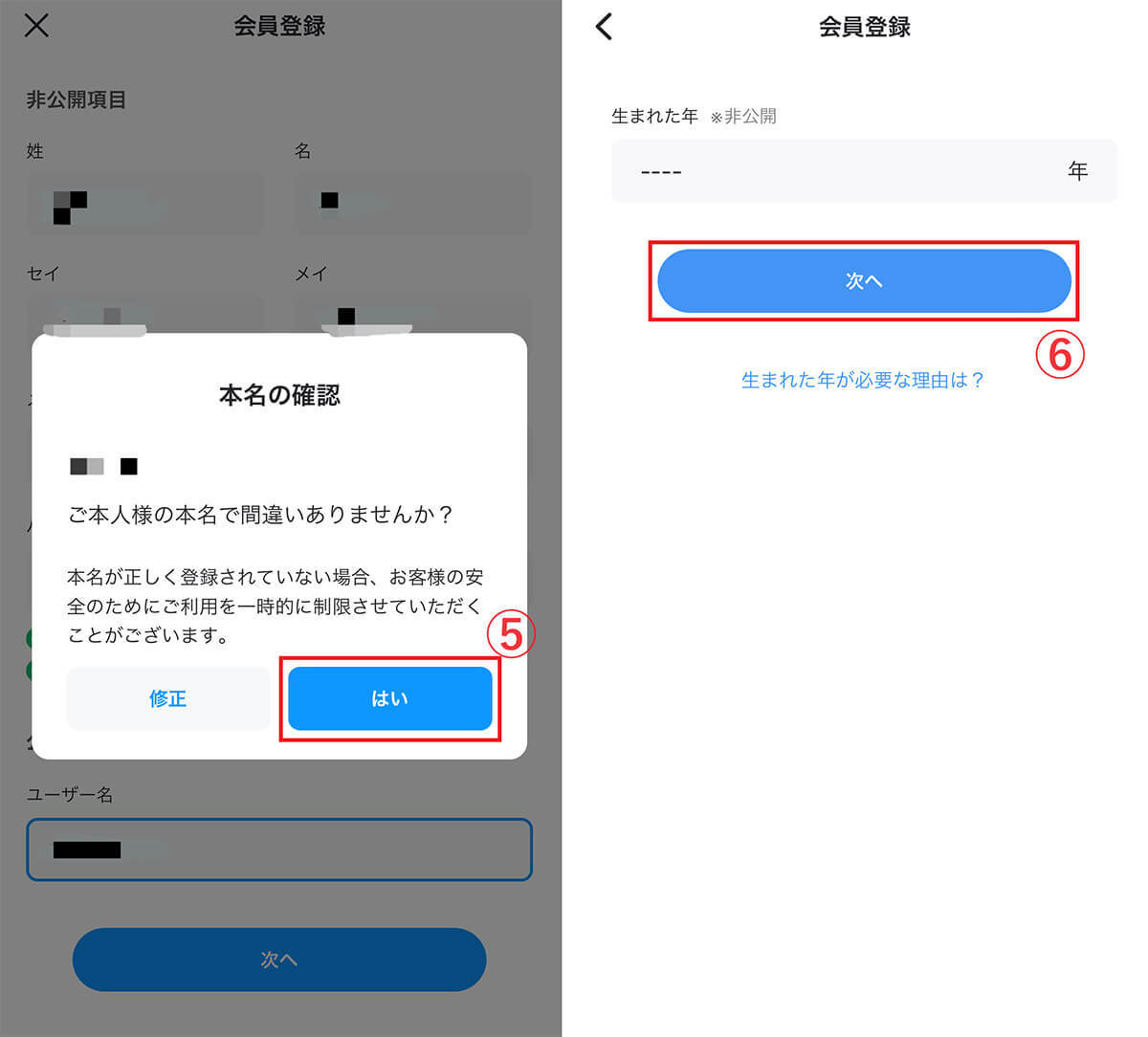
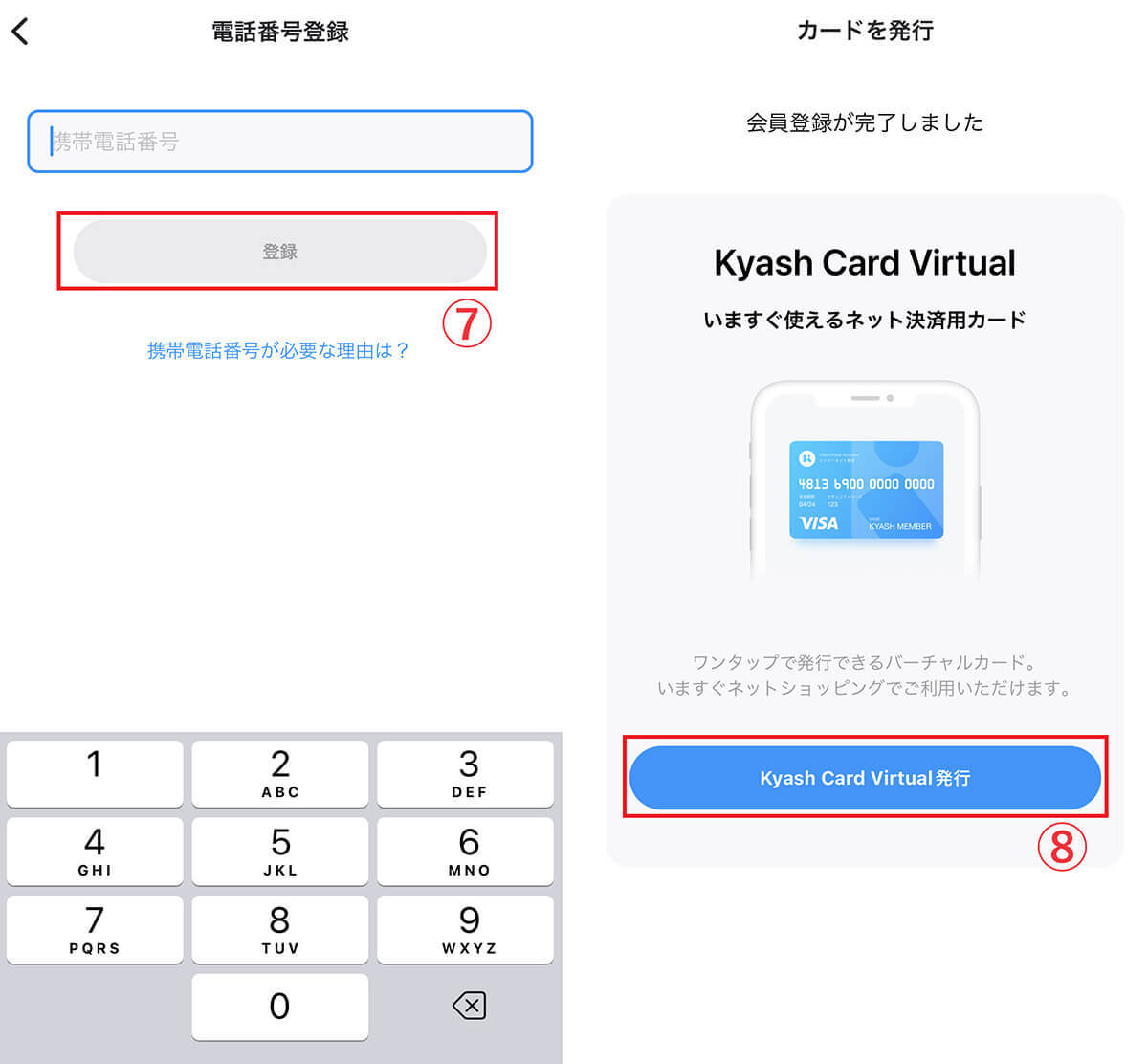
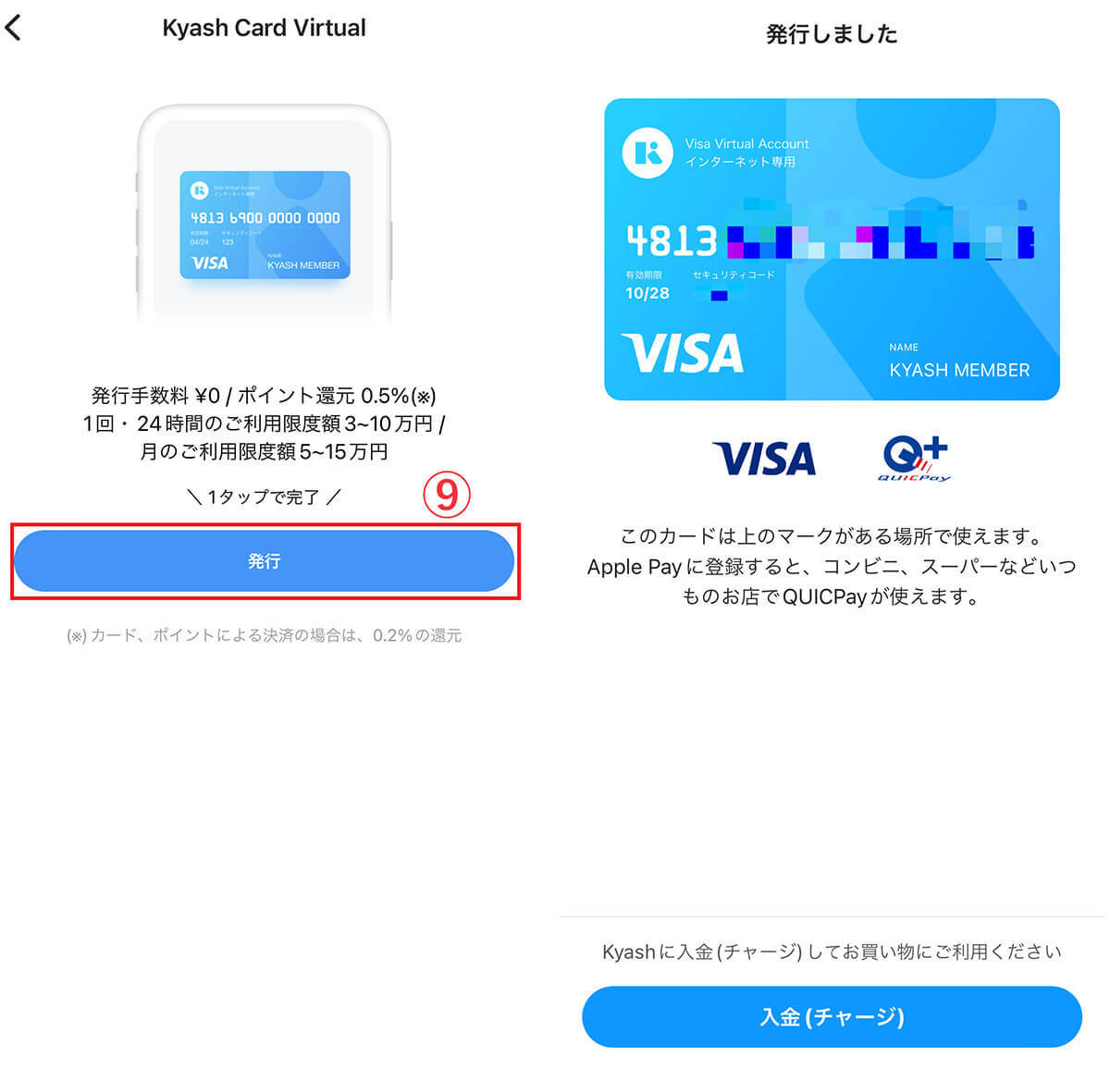
「Kyash Card Virtual」の発行完了後、入金(チャージ)すれば、入金額を限度に利用が可能です。Kyashへの入金方法には、銀行口座の口座振替、入金専用口座への振り込み、ペイジー、クレジットカード・デビットカード、イマすぐ入金(あと払い)、コンビニからの入金があります。
コンビニからKyashに入金する
コンビニからの入金には、セブン銀行ATM利用、ローソン銀行ATM利用、コンビニ のレジでの入金の3つの方法があります。今回はコンビニのレジでの入金方法を解説します。
コンビニのレジでの入金ができるのは、以下のコンビニです。
・ローソン
・ファミリーマート
・ミニストップ
・セイコーマート
なお、最低入金金額は 3,000円、入金1回あたりの入金限度額は50,000円となっています。コンビニのレジでの入金は、まず入金申請を行います。
入金申請の手順は以下の通りです。
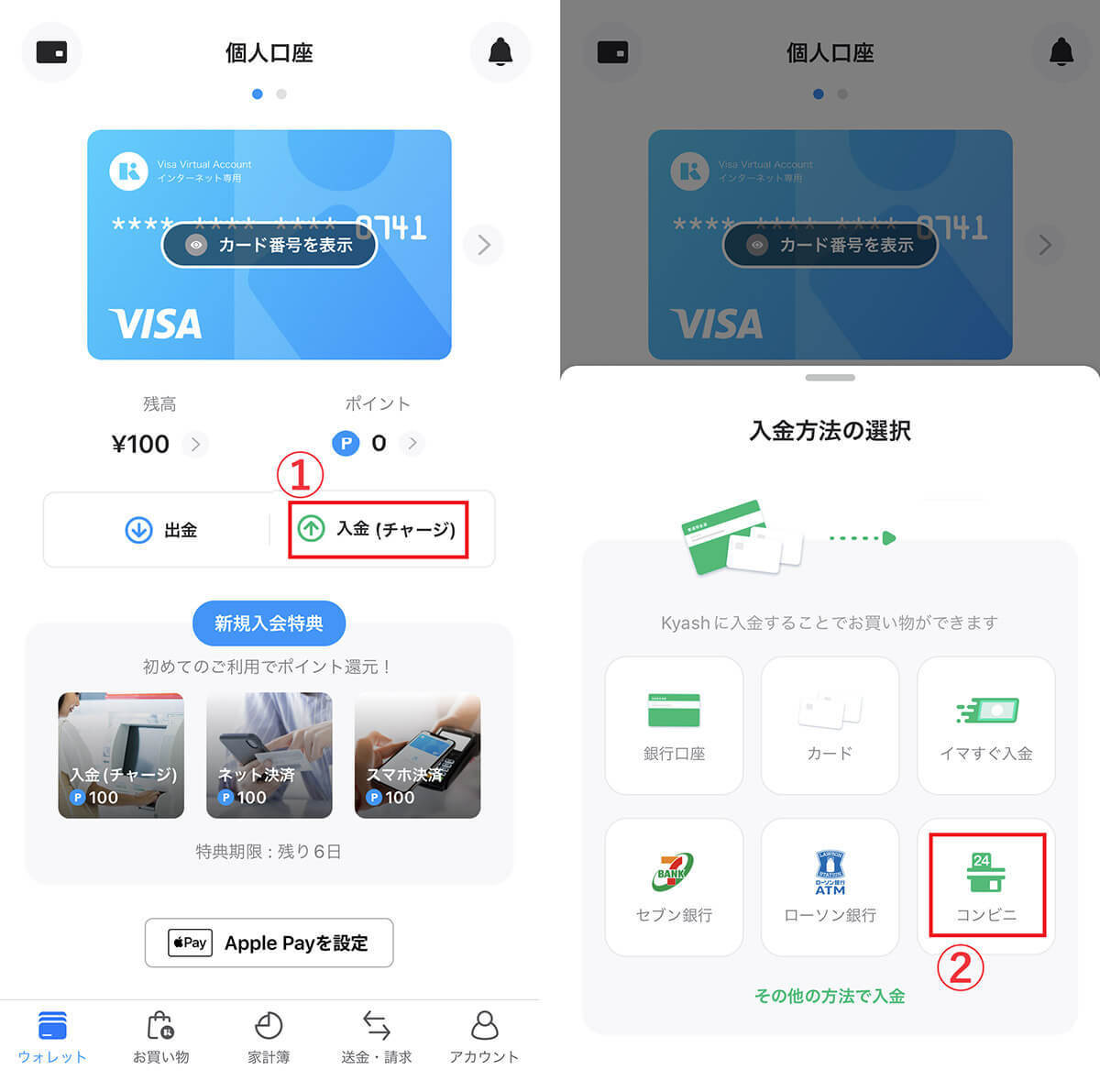
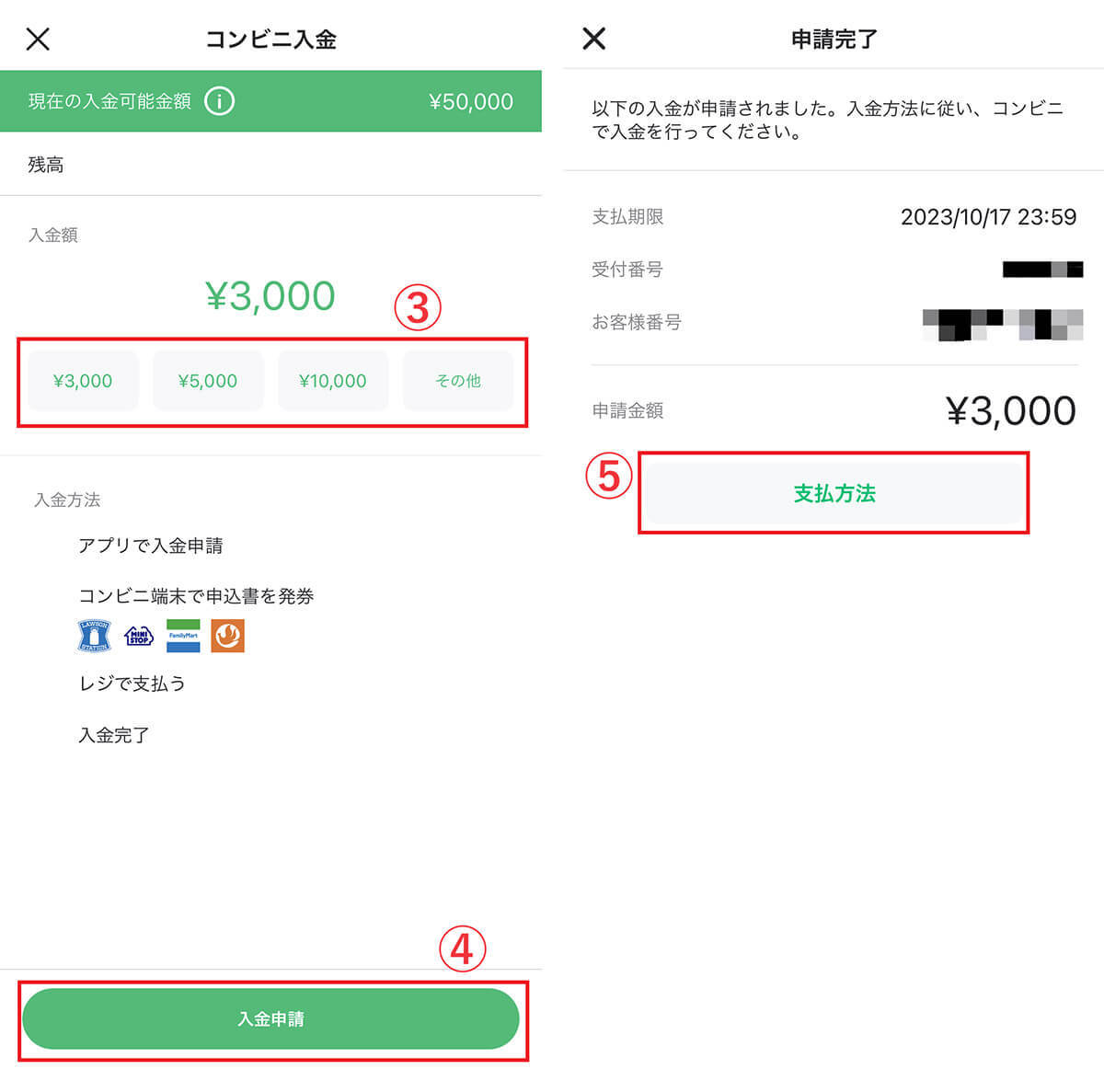
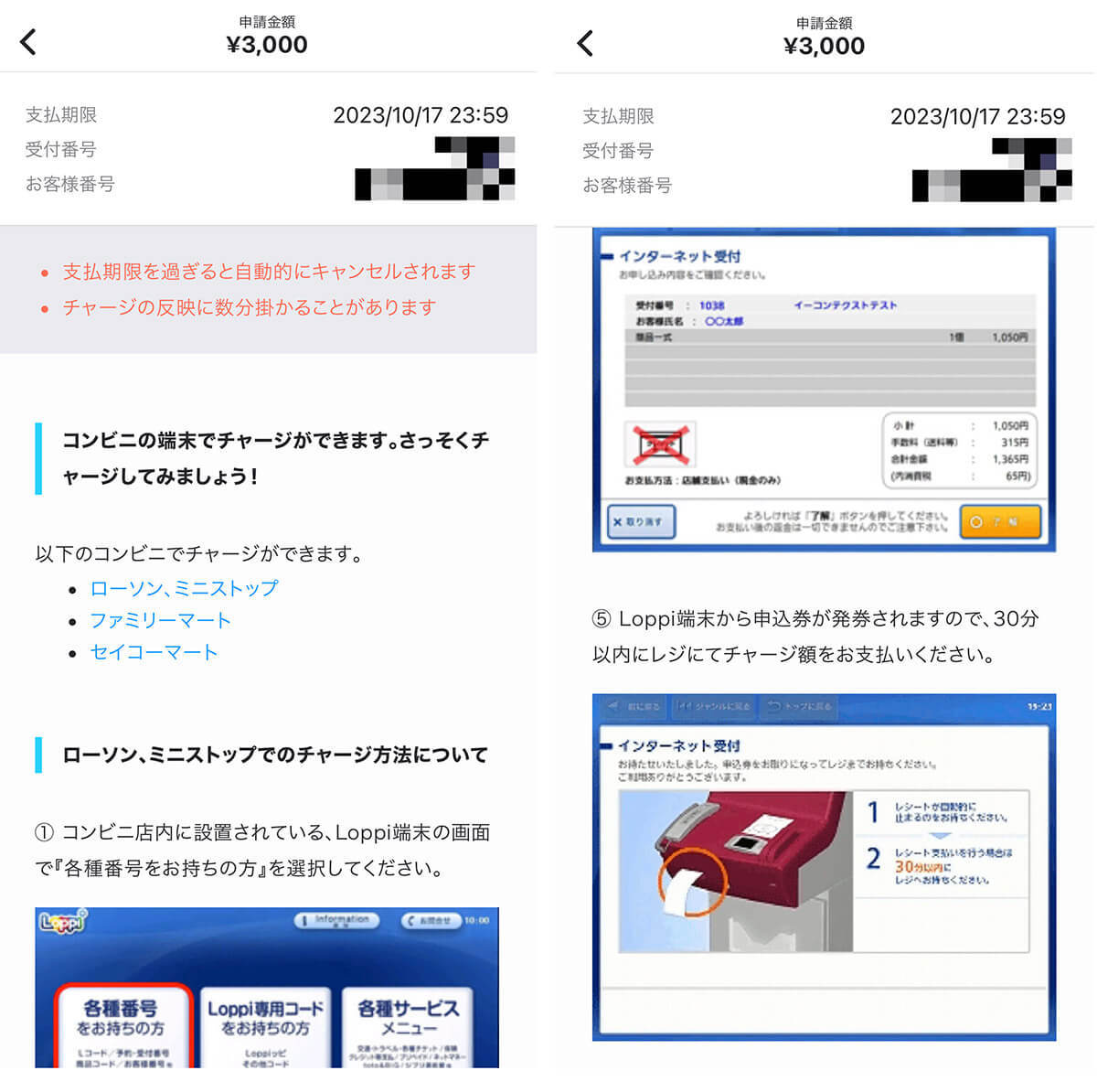
Kyashへの入金が完了したら、YouTubeのメンバーシップ登録を行いましょう。メンバーシップ登録をしたいYouTubeチャンネルを開き、「メンバーになる」を選択、支払い方法の選択で「カードを追加」を選び、Kyash Card Virtualのカード番号と住所を入力し、登録すればクレジットカードなしでもYouTubeメンバーシップの登録ができます。
YouTubeメンバーシップの料金の注意点
YouTubeのチャンネル メンバーシップの月額料金は、チャンネルごとに金額が違うので登録する際は必ず確認するようにしましょう。
また、iOS(iPhone)アプリからメンバーシップ登録すると、WebブラウザやAndroidアプリから登録するよりも月額料金が高くなります。例えば人気バーチャルYouTuber兎田ぺこらさんの「Pekora Ch. 兎田ぺこら」のチャンネルメンバーシップの月額料金は、WebブラウザやAndroidアプリからだと月額490円、iOSアプリからだと月額700円になります。iPhoneユーザーはWebブラウザからメンバーシップ登録することをおすすめします。









































